今回はLogicool(ロジクール)のゲーミングヘッドセット「G331」をレビューしていきます。
Logicool G331の特徴

低コストゲーミングヘッドセット
執筆時点(2020/6/23日)でAmazon価格で4500円と非常に低価格。
初めてゲーミングヘッドセットを使う方にも最適。
快適な装着感
イヤーパッドは高級感のある合成皮革で柔らかい肌触りをしており、重量は259g(ケーブル除く)ととても軽量で長時間の装着でも快適。
Logicool G331のパッケージ内容
梱包状態
 |
 |
パッケージ内容

G331本体、マイクポートとヘッドフォンポートに接続するためのYスプリッタ、ステッカー、製品情報ガイド。
スペック
| サラウンド | ステレオ | |
|---|---|---|
| ヘッドホン | タイプ | 密閉型 |
| ドライバ | 50mm | |
| 周波数 | 20Hz~20000Hz | |
| インピーダンス | 39オーム(パッシブ)、5kオーム(アクティブ) | |
| 感度 | 107dB SPL/mW | |
| マイク | 極性パターン | カーディオイド(単一指向性) |
| 周波数 | 100Hz~20000Hz | |
| サイズ | 6mm | |
| ケーブル長 | 4極ミニプラグ | 2m |
| 重量 | 259g(ケーブル除く) | |
外観
 |
 |
 |
 |
全体的に黒色ベースでイヤーパッドの縫合部は赤色になっています。ハウジングにはロゴマークがあり、割と落ち着いたデザイン。
 |
 |
ヘッドバンドはプラスチック製でクッションは合成皮革でしっとりとした肌触りをしています。クッションは厚みがそこそこありますが、比較的固めな印象。ヘッドバンド全体を覆うほどの大きさはなく細ながい形状をしています。

ヘッドバンドの長さ調節は引っ張って調節するタイプです。目盛り等はないですが、カチカチとノッチが掛かるタイプで調節しやすいです。
 |
 |
 |
角度調整は垂直方向、水平方向ともに可能です。水平方向は90度曲がるようになっており首に掛けれるようになっています。
ハウジングはプラスチック製。ロゴマークはアルミ製で鏡面のようになっていてカッコいい感じ。
 |
 |
 |
イヤーパッドは合成皮革、結構厚めですがやや硬めの柔らかさです。イヤーパッドの空洞は大きめで耳がすっぽり入るタイプなので、耳が押さえつけられるようなことがありません。

左耳側のハウジングの後部に音量調節ダイヤルが備わっています。
 |
 |
マイクは脱着ができないタイプでマイクを上げ下げして使用します。マイク自体は折り曲げが可能。上げていた状態のときはミュートになります。
 |
 |
ケーブルはビニールタイプで比較的柔らかめです。ケーブルの長さは約2mで4極ミニプラグになっています。PCと直接つなぐ場合などはYスプリッタで可能です。
重さは259g(ケーブル除く)と全体がプラスチック製だからか軽めになっています。300gを下回ると結構軽めの部類。
ソフトウェア
G331は専用ソフトウェアがありません。
別途サウンドカードとつないでサウンドカードのソフトウェアを使用するか、PC直刺しの場合は「Realtek Audio」を利用してイコライザ設定等を行うことができます。
「Realtek Audio」を使う場合のイコライザ設定を行う方法は以下で確認できます。
装着感
 |
 |
側圧はやや弱めで、耳への締め付けが弱くやや密閉感が弱いと感じました。重さが掛かる比重は耳よりヘッドバンドのほうが高めに感じます。
イヤーパッドは合成皮革ですがサラサラとした肌触りをしており肌に優しい感じです。柔らかさはやや硬めなので耳にフィットしづらい印象です。
イヤーパッドの空洞の広さは結構広めで耳がすっぽり入る感じなので、耳の外側が押し付けれられるということがないです。空洞の奥行きも広いのか音が広がるような感覚があります。
重さは259g(ケーブル除く)ととても軽く頭部への負担がかなり少ないです。長時間着けていても痛くなったり疲れたりすることがありませんでした。
定位(音の方向性、音の距離)
※G331+Creative Sound BlasterX G5につないで確認しています。
Apex Legendsの場合
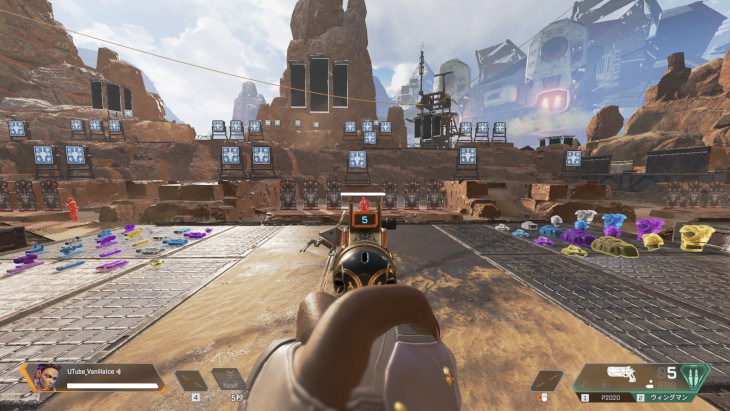
足音はそこそこ聞き取りやすいです。
方向がイマイチつかみにくいことがありましたが、足音がなっていることはわかるくらいには聞き取れます。
CS:GOの場合
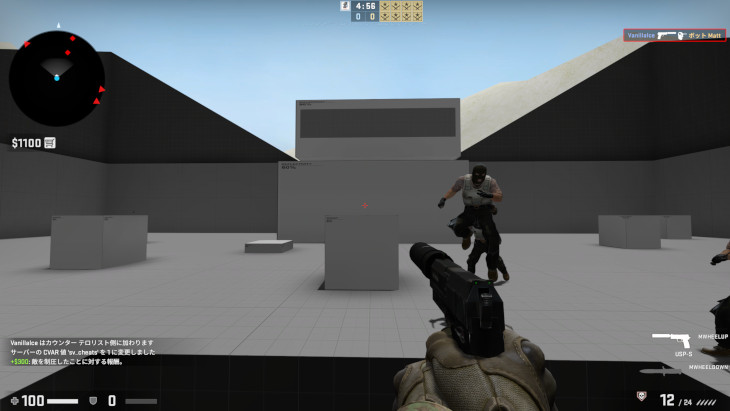
かなり聞き取りやすいです。
複数の敵がいても何人いるかしっかりわかり、銃声が鳴っているときでも聞こえることも多く好印象でした。
方向、距離もしっかりとらえることができました。遠くにいる敵の足音も比較的とらえやすいようにも感じられました。
Valorantの場合

しっかり聞き取ることができました。
中音域がしっかり出ているおかげか足音が強調されているように感じられました。
方向や距離はたまにあいまいなことがありましたが問題ないレベルです。
音質(音の傾向)
実際に音楽を聴いてみて音の明瞭感や迫力や臨場感などの音質、低音寄りや高音寄りといった音の傾向を確認しています。
音の傾向
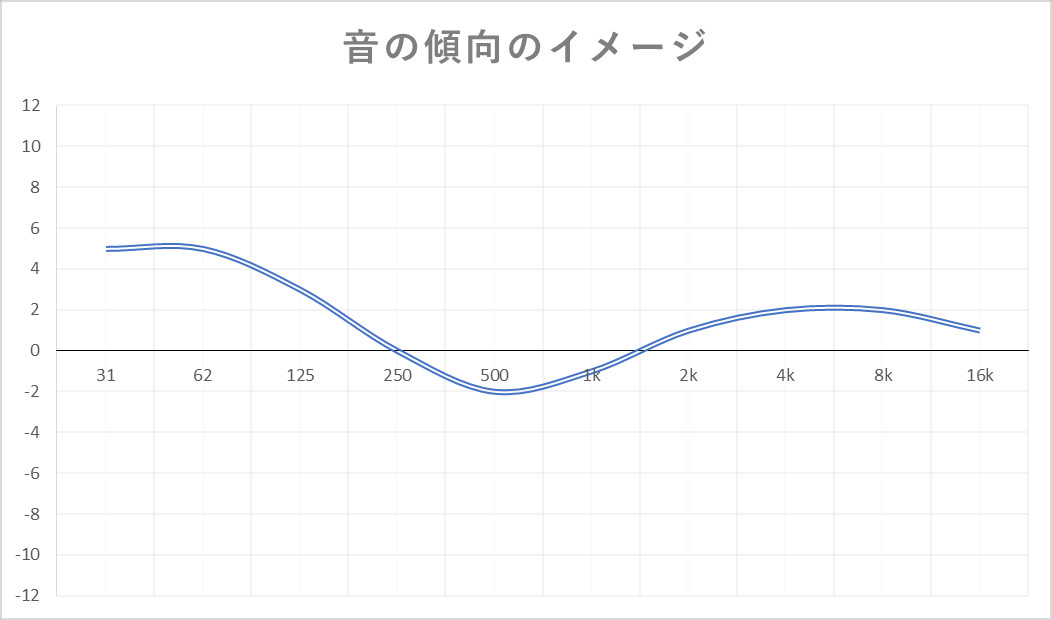
音質は普通に聴けるレベルといった印象でした。
音の傾向としてはやや低音よりかなといった感じですが、ほぼバランス的かと思います。
音の違いを確かめるためにg933sと比べてみましたが、やはりg933sと比べると音の聞こえ方がg933sのほうがクリアでg331は少し籠ったように聞こえました。
しかし4500円で買えるヘッドセットにしてはかなりいいほうなのでは?と思ったのが感想です。
マイク音質

※G331+Creative Sound BlasterX G5につないで確認しています。
音質は悪くないです。普段使っているGPROXヘッドセットと比べても大きな違いがないくらい良かったと思います。
ホワイトノイズも少なく声だけがしっかりと拾われていました。
ただ若干声が小さめかなという印象です。
⇓その他ゲーミングヘッドセットのマイク比較⇓
G331向けイコライザ設定
ゲームの音や音楽は使用しているヘッドセットによって音が変わります。
そのためイコライザ設定は使用しているヘッドセットに合わせてイコライザ設定を調節する必要があります。
「G331」の音の傾向は「やや低音寄り」なのでそれに合わせてイコライザーを調整しました。
PUBG/FORTNITE向けイコライザ設定
PUBGの音声の周波数ごとの音量
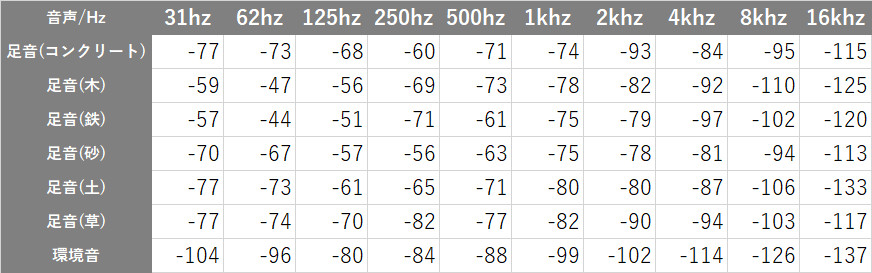
イコライザ設定
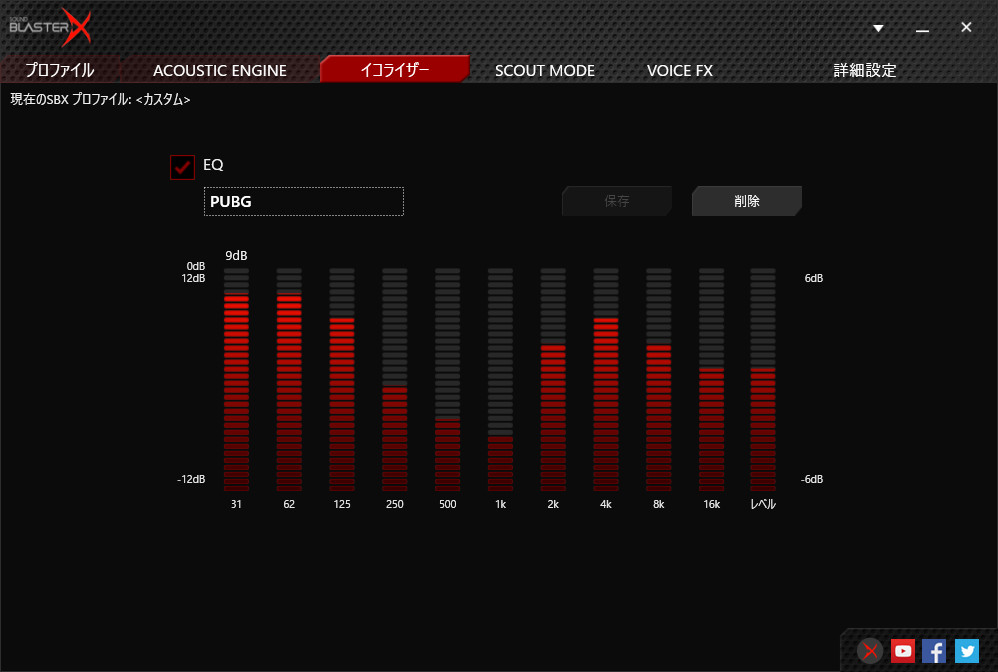

Apex Legends向けイコライザ設定
Apex Legendsの音声の周波数ごとの音量

イコライザ設定
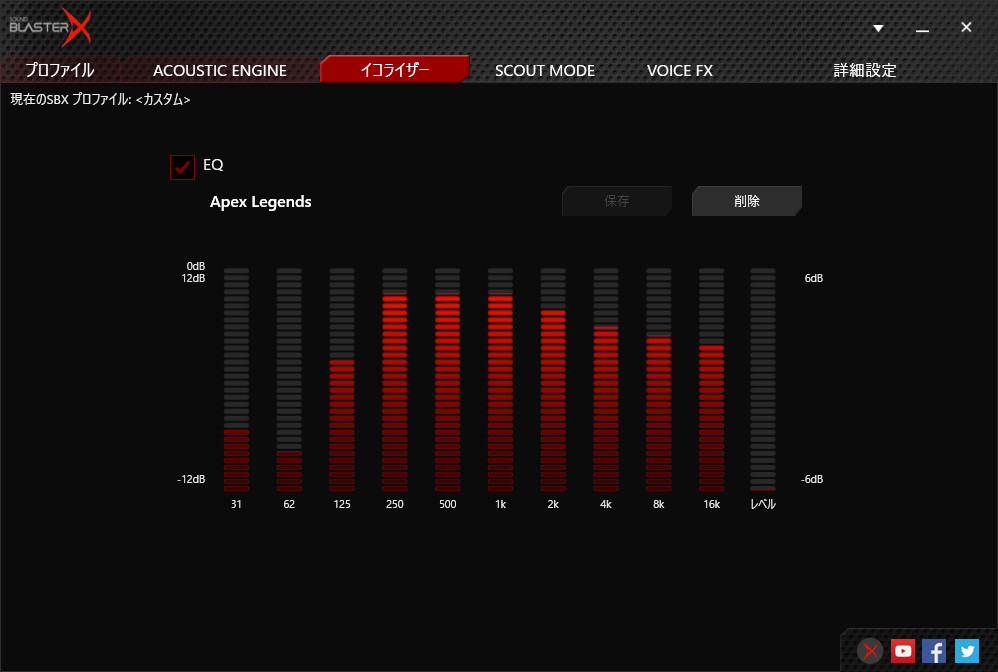

Valorant/CS:GO向けイコライザ設定
Valorantの音声の周波数ごとの音量

イコライザ設定
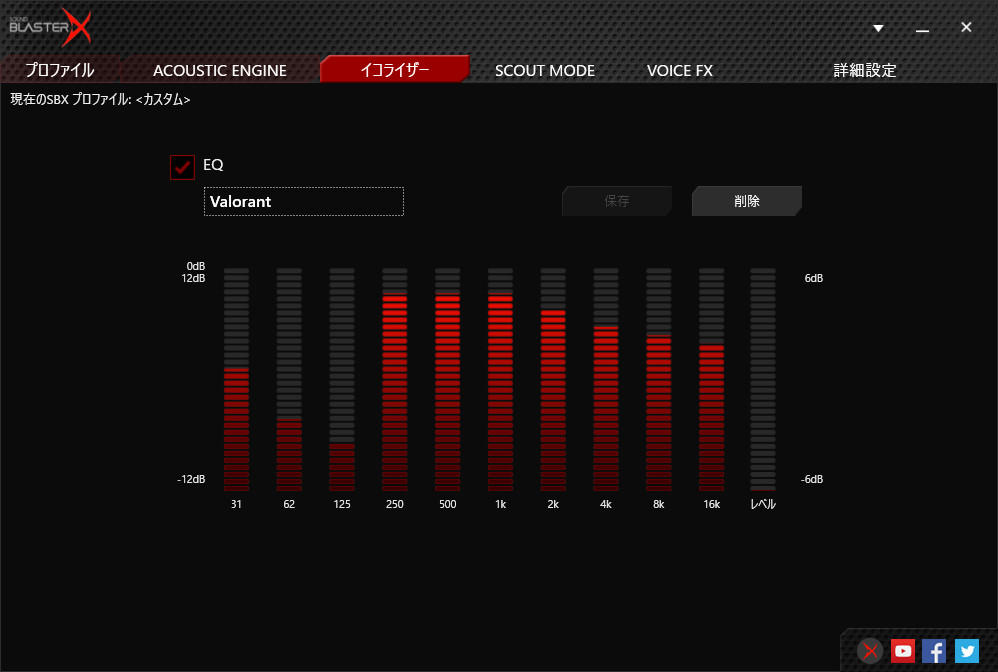

その他イコライザ設定
⇓その他Creative Sound BlasterX G5を使ったヘッドセットのイコライザ設定⇓
⇒「Creative Sound BlasterX G5」レビュー
⇓MixAmp Pro TRを使ったヘッドセットのイコライザ設定⇓
⇒MixAmp Pro TRのヘッドセットごとのイコライザと音質
まとめ
メリット
- 低コスト
- 重量が軽く、頭部への負担が少ない
- マイクは上げるだけでミュートにできるので便利
デメリット
- 側圧がやや弱めで密着感やフィット感が弱い
【同タイプのサウンドカード内臓USB版 – G431】サウンドカードを持っている方はG331、ない方はG431みたいに使い分けるとよさげ。
⇓その他のゲーミングヘッドセットのレビュー記事は以下で確認できます⇓
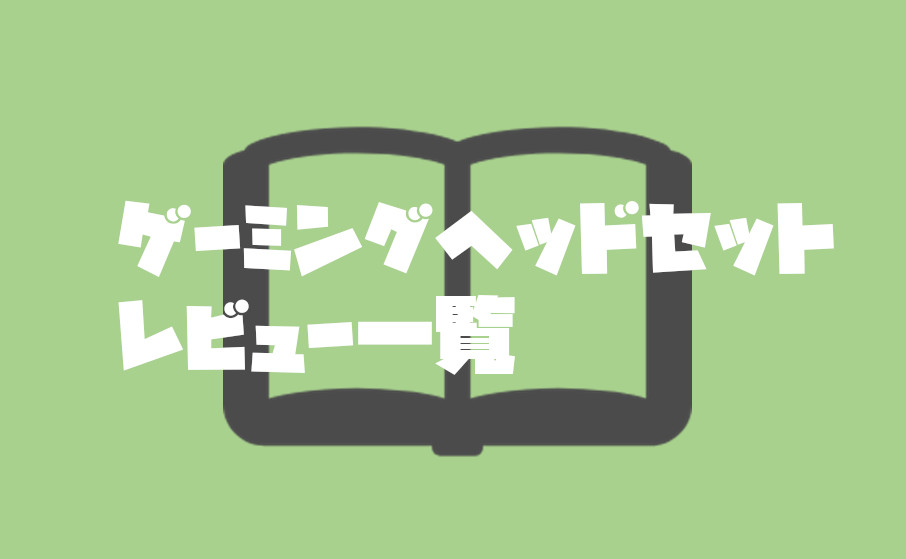
⇓おすすめのゲーミングヘッドセットと選び方を以下で解説しています⇓














pcにマイクが認識しません
PCに直接つなぐ場合、ヘッドホン端子とマイクの端子が別れているかと思うので、ケーブルが分岐しているもの(3極)で接続する必要があります。